Asegúrese de que otros no hayan iniciado sesión en Steam para solucionar este problema
- Para manejar este problema, simplemente obstaculice el acceso a Internet de la plataforma Steam.
- Cerrar sesión en Steam en otros dispositivos puede evitar que ocurra este error.
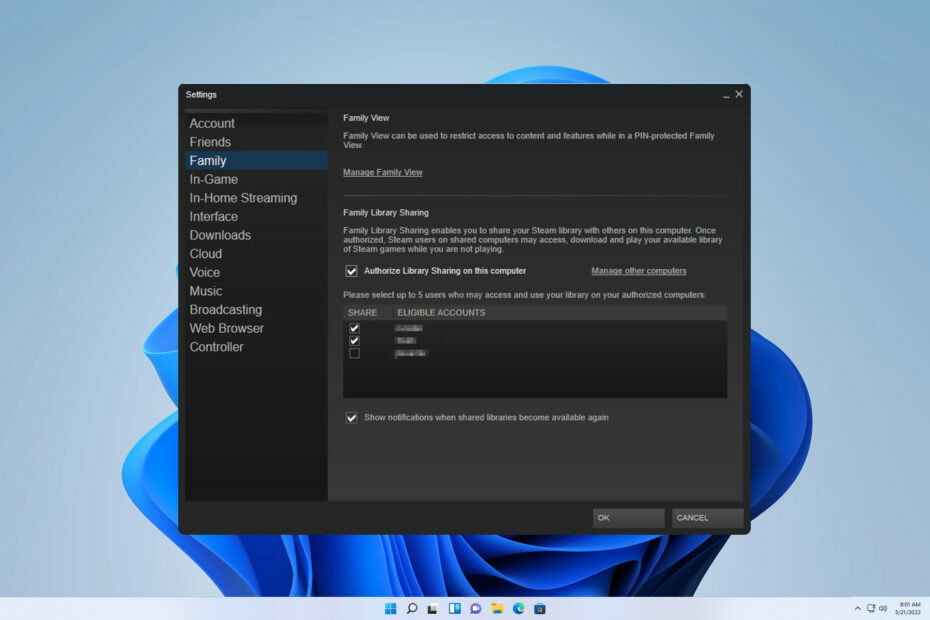
XINSTALAR HACIENDO CLIC EN EL ARCHIVO DE DESCARGA
- Descargar DriverFix (archivo de descarga verificado).
- Hacer clic Iniciar escaneo para encontrar todos los controladores problemáticos.
- Hacer clic Actualizar los controladores para obtener nuevas versiones y evitar fallas en el sistema.
- DriverFix ha sido descargado por 0 lectores este mes.
Se ha observado que un número considerable de jugadores enfrentan un problema en el que encuentran el mensaje de error Biblioteca compartida de Steam bloqueada
mientras intenta compartir su biblioteca de Steam con sus seres queridos. Además, ciertos usuarios han informado que no pueden acceder al juego en su computadora y se les presenta este mensaje de error en su pantalla.El tema que nos ocupa se asemeja a un problema anterior que abordamos con gran detalle: el de Steam no pudo autorizar la computadora.
Debemos profundizar en su causa raíz subyacente para abordar el problema de manera efectiva.
¿Qué significa si la biblioteca compartida de Steam está bloqueada?
Es bastante común que este problema surja por varias razones. Numerosos factores pueden conducir a su manifestación:
- Problemas con los usuarios – Si experimenta un error con su biblioteca compartida de Steam, puede deberse a que varios usuarios acceden a ella simultáneamente. En particular, si un jugador está ejecutando un juego a través de Steam y otro usuario intenta acceder a la biblioteca, esto puede causarle problemas.
- Dificultades con Steam – A veces, el acceso a la biblioteca compartida de Steam puede verse obstaculizado por problemas internos en el lado de Steam. En tales casos, los usuarios pueden encontrar mensajes de error en sus pantallas que les impidan acceder a la biblioteca.
¿Cómo puedo arreglar la biblioteca compartida de Steam si está bloqueada?
1. Cerrar sesión en Steam en otros dispositivos
- Simplemente salga completamente del cliente Steam en su computadora.
- Indique a sus familiares o amigos que cierren sesión en sus computadoras que acceden a la biblioteca compartida de Steam.
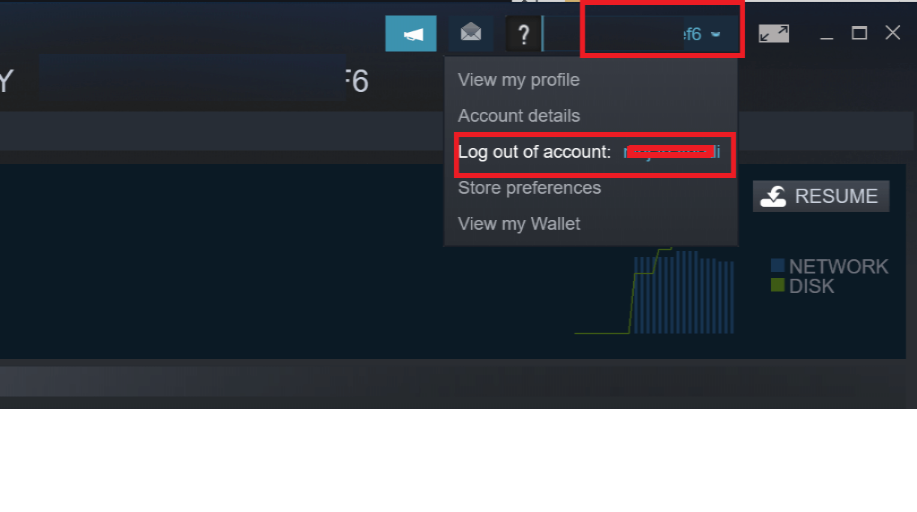
- Ahora reinicie el cliente Steam en su PC y verifique si el error se ha resuelto.
2. Impedir el acceso de Steam a la conexión a Internet
- Sostener ventanas + R llaves para abrir el Correr cuadro de diálogo y, a continuación, escriba cortafuegos.cpl en él y presione Ingresar.
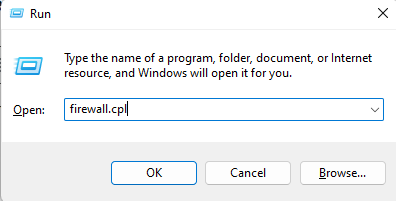
- A continuación, haga clic en Ajustes avanzados desde el panel de la izquierda para abrir el Firewall de Windows Defender con seguridad avanzada.
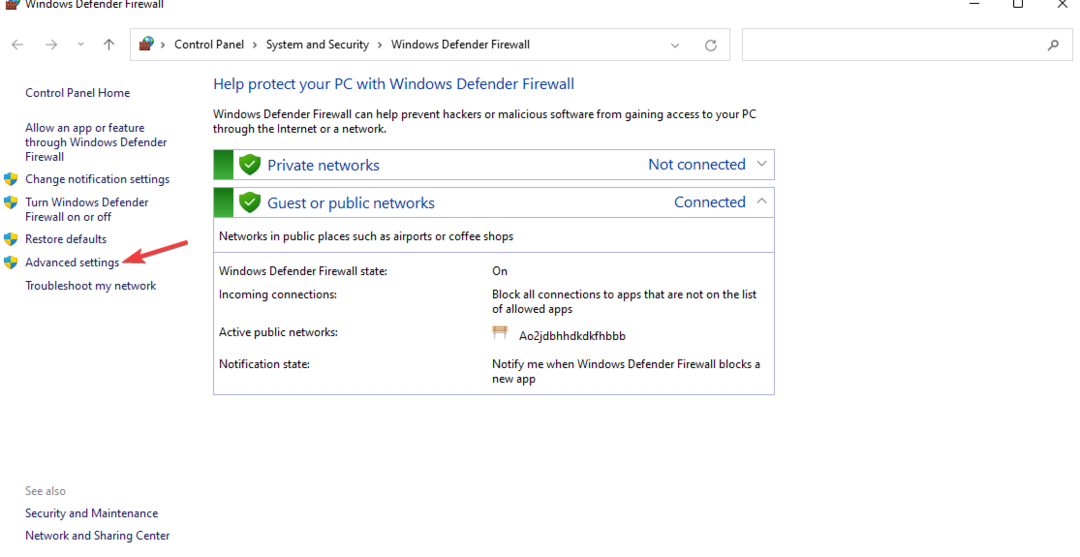
- Hacer clicReglas de salida del lado izquierdo y elige Nueva regla.
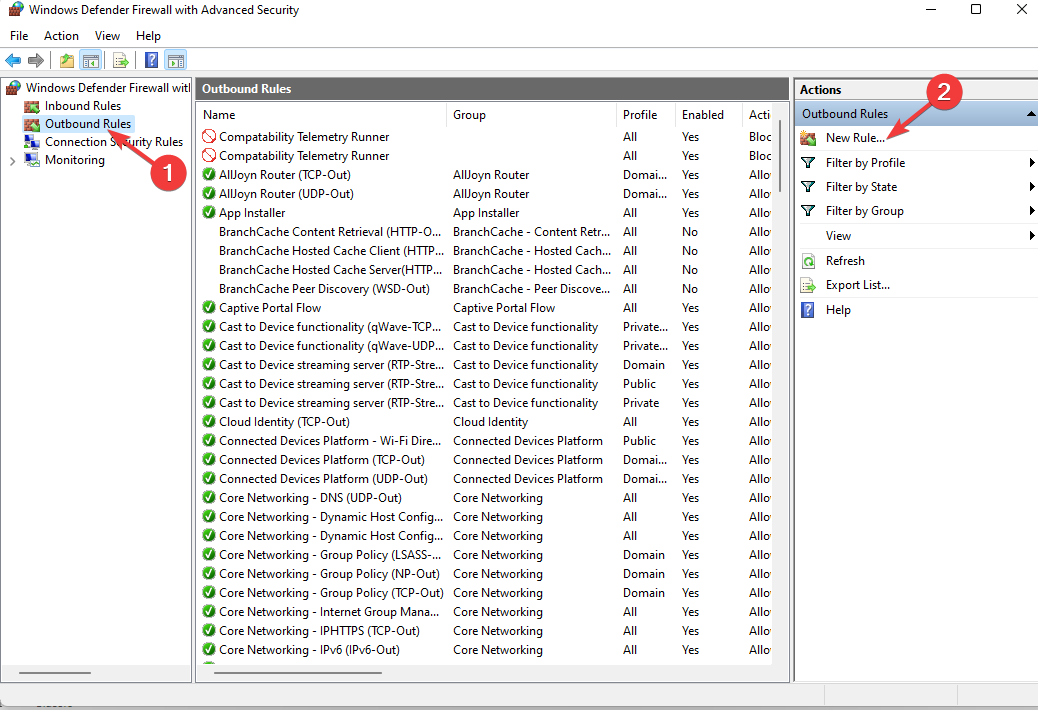
-
Ahora en el Asistente para nueva regla de salida cuadro de diálogo, elija Programa en el panel izquierdo y haga clic en Navegar. Navegue al directorio de instalación de Steam y seleccione vapor.exe. Luego haga clic en Próximo para llevarlo a la siguiente fase.

- Elegir el Bloquear la conexión opción y haga clic Próximo. Entonces asegúrese de que dominio, privado, y público todas las opciones están marcadas en la siguiente ventana.

- Ahora, puede nombrar la regla por su propia elección y agregar un Descripción (opcional)y haga clic en Próximo.

- En el momento en que haya terminado, puede reiniciar el cliente Steam.
Es probable que experimente problemas con Steam después de aplicar esta solución. Si necesita jugar en línea, deshabilite esta regla en el firewall.
Esperamos sinceramente que nuestra guía le haya ayudado a resolver su problema. En caso de que encuentre algún obstáculo adicional.
- Configuración de la aplicación Steam no disponible: cómo solucionarlo
- Solución: las notificaciones de la aplicación Phone Link no funcionan
- Solución: Explorer.exe no se inicia en el inicio de Windows
- Solución: 0x80030001 Error al copiar archivos
- Solución: pantalla azul BEDaisy.sys al iniciar juegos
Valdría la pena considerar investigar el potencial de El uso compartido familiar de Steam no funciona, ya que puede ofrecer remedios alternativos.
Valoramos mucho su opinión sobre la solución más eficiente que haya encontrado. Comparta sus ideas con nosotros dejando un comentario a continuación.
¿Sigues teniendo problemas? Solucionarlos con esta herramienta:
PATROCINADO
Algunos problemas relacionados con los controladores se pueden resolver más rápido mediante el uso de una herramienta dedicada. Si aún tiene problemas con sus controladores, simplemente descargue DriverFix y póngalo en funcionamiento con unos pocos clics. ¡Después de eso, deje que se haga cargo y corrija todos sus errores en poco tiempo!


